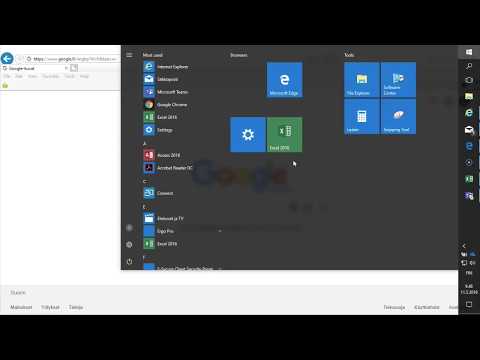Tämä wikiHow opettaa sinulle, miten voit tallentaa Facebook -kuvan tietokoneellesi, puhelimeesi tai tabletillesi. Sinulla on oltava Facebook -tili. Muista, että et voi ladata muiden kansikuvia.
Askeleet
Tapa 1 /2: Työpöydällä

Vaihe 1. Avaa Facebook
Siirry selaimessasi osoitteeseen Tämä avaa uutissyötteen, jos olet kirjautunut Facebook -tiliisi.
Jos et ole kirjautunut Facebook-tiliisi, kirjoita sähköpostiosoitteesi (tai puhelinnumerosi) ja salasanasi sivun oikeassa yläkulmassa

Vaihe 2. Siirry ladattavaan kuvaan
Selaa uutissyötettäsi, kunnes löydät ladattavan valokuvan, tai siirry sen lähettäneen henkilön profiiliin ja etsi se.
- Et voi tallentaa kansikuvia Facebookiin.
- Voit siirtyä henkilön profiiliin napsauttamalla Facebook-sivun yläosassa olevaa hakupalkkia, kirjoittamalla henkilön nimen, napsauttamalla hänen nimeään avattavasta valikosta ja napsauttamalla hänen profiiliaan tuloksissa.

Vaihe 3. Napsauta kuvaa
Tämä avaa kuvan koko näytön tilassa.

Vaihe 4. Valitse kuva
Aseta kohdistin kuvan päälle tehdäksesi sen. Sinun pitäisi nähdä useita erilaisia vaihtoehtoja kuvan kehän ympärillä.
Hiiren kohdistimen on oltava itse kuvan päällä, ennen kuin voit jatkaa

Vaihe 5. Napsauta Asetukset
Niin kauan kuin hiiren kohdistin on kuvan päällä, tämä vaihtoehto näkyy kuvan oikeassa alakulmassa. Napsauttamalla sitä näyttöön tulee valikko.

Vaihe 6. Napsauta Lataa
Tämä vaihtoehto on lähellä ponnahdusvalikon yläreunaa. Näin kehotetaan lataamaan kuva tietokoneellesi.
- Joissakin selaimissa sinun on ensin valittava tallennuspaikka ja napsautettava sitten OK.
- Selaimesi oletuslataussijainti on Lataukset kansio.
Tapa 2/2: mobiililaitteella

Vaihe 1. Avaa Facebook
Napauta Facebook-sovelluksen kuvaketta, joka muistuttaa valkoista "f" tummansinisellä taustalla. Tämä avaa uutissyötteen, jos olet kirjautunut Facebookiin.
Jos et ole kirjautunut Facebookiin, kirjoita sähköpostiosoitteesi (tai puhelinnumerosi) ja salasanasi pyydettäessä kirjautumaan sisään

Vaihe 2. Siirry kuvaan, jonka haluat ladata
Selaa uutissyötettäsi, kunnes löydät ladattavan valokuvan, tai siirry sen lähettäneen henkilön profiiliin ja etsi se.
- Et voi tallentaa kansikuvia Facebookiin.
- Voit siirtyä henkilön profiiliin napauttamalla Facebook-sivun yläosassa olevaa hakupalkkia, kirjoittamalla henkilön nimen, napauttamalla hänen nimeään avattavasta valikosta ja napauttamalla hänen profiiliaan tuloksissa.

Vaihe 3. Napauta kuvaa
Se avaa sen.

Vaihe 4. Kosketa kuvaa pitkään
Ponnahdusvalikko tulee näkyviin sekunnin tai kahden kuluttua.

Vaihe 5. Napauta Tallenna valokuva pyydettäessä
Se on ponnahdusvalikon yläosassa. Näin tallennat valokuvan puhelimeesi tai tabletillesi.
Video - Käyttämällä tätä palvelua joitakin tietoja voidaan jakaa YouTuben kanssa

Vinkkejä
- Ctrl+S (tai ⌘ Command+S Macissa) -pikanäppäimen käyttäminen tietokoneessa kehottaa tietokonettasi yrittämään tallentaa verkkosivun, ei valittua valokuvaa.
- Voit myös tallentaa valokuvia useimmille tietokoneille avaamalla valokuvan, napsauttamalla sitä hiiren kakkospainikkeella ja napsauttamalla Tallenna kuva nimellä… (tai vastaava vaihtoehto) avattavasta valikosta, valitse tallennuspaikka ja napsauta OK.
- Napsauttamalla Asetukset -valikosta omissa valokuvissasi on enemmän vaihtoehtoja kuin toisen valokuvista.